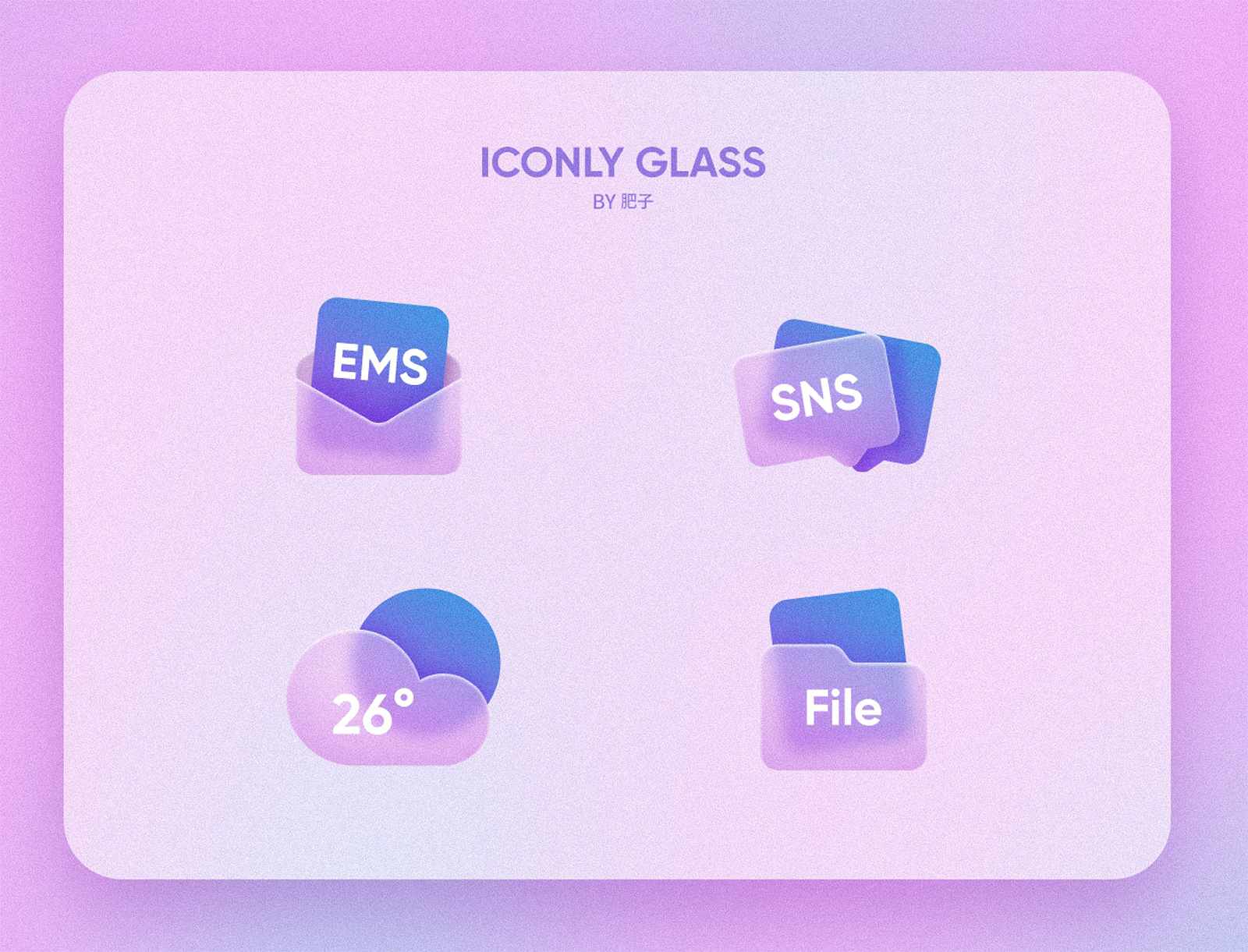Photoshop繪制手繪風格的街頭插畫教程
先看看效果圖

精細的矢量風格的扁平插畫看起來是比較精細的,由于非常精細,因此多了一份高冷的距離感。而用PS手繪風格則不同,它能讓作品帶上更多的溫度,利用手繪風格的隨性和自然,非常簡單的單色平涂技法,就能創作出具有溫馨感的手繪風格的街頭小景作品。
工具
Photoshop(2020)
手繪板
草圖構思
畫草圖的時候,最重要是從幾何構成的角度去審視插畫作品。
Step 01
你可以直接用鉛筆在草稿上畫出草圖,也可以在PS中畫出草圖。這里文章中我演繹的是PS中的草圖。先從幾條線條開始,勾畫出街道建筑的造型。

我們的畫作中所用到的是單點透視,在這里,我們的風格是手繪的風格,因此帶著個性化的隨意自然,因此,不必完全嚴格,像建筑師那樣一毫不差的表達透視,但基本大概的造型框架建立起來,實際在畫的時候也許會有出入,但并不影響整體的觀感即可。這里需要把握的是理性和感性的平衡。

Step 02
在畫面中,大家可以看到中間是空白,沒錯!這里我們可以安排出主角人物。這個人物可以拿一把傘。接下,在人物的周圍增加一些植物造型,讓畫面看起來更豐富。植物可以不必具體,只要畫出一個大概的構想,自由發揮的部分可以留到直接平涂上色的時候。

這一步為止,草圖就完成了。
基礎大形
開始打開PS,新建一個文檔為2000*2574px。色彩模式為cmyk。
Step 03
在新文檔中新建一個背景色,可以看做是地面的色彩。這里我們所需要用到的是「干介質畫筆」中的「額外厚實炭筆筆刷」,這個筆刷適合大面積涂抹,手繪運筆可以輕一些,那么還會帶著干筆刷的質感。
這時我們刷出第一塊建筑的色彩,這個色彩為橙色,橙色的色彩非常飽滿,作為主色也很搶眼,適合表現溫馨的畫面氛圍。在邊角的部分,筆刷由于太大不好控制,可以換做小筆刷,比如同為干介質畫筆中的「終極粉彩派對」來畫出小的細節。

Step 04
繼續用上一步介紹的兩款筆刷來涂抹出其他的建筑塊形,注意色彩之間的協調性。繼續增加橙色的比重,然后圍繞橙色,增加黃色和粉色,作為橙色的輔助色,增加色彩中暖色的重量,同時也運用藍色作為點睛色,和橙色作為對比,加強畫面中色彩的張力。